ブルーレイディスクは、DVDよりもずっと大容量の記録ができるメディアで、高画質・高音質の動画の保存などでよく活用されています。ブルーレイディスクでは特殊なファイル形式で動画が保存されることもあるため、再生やファイルの移動には注意が必要です。
本記事では、ブルーレイとDVDの違いや動画ファイルの移動や編集に便利なソフトについて解説します。
目次
ブルーレイ&DVD動画再生できる動画編集ソフトFilmoraを無料ダウンロード
1.ブルーレイとは?DVDとの違いは?
ブルーレイディスク(Blu-ray Disk)とは、DVDの後継として開発された光ディスクで、形状やサイズも同じです。ブルーレイ用の機器のほとんどは前世代ディスクであるDVDも再生可能です。
ブルーレイディスクはDVDと比較してデータの記憶容量が大きく、DVDが片面4.7GBなのに対し、ブルーレイディスクでは25GBと約5倍になっています。この大容量を活かし、高画質・高音質な動画データの保存に使われることが多いです。
ブルーレイやDVDでは、動画データだけでなくメニューや字幕など多くのデータを一緒にコンテナ(決まったフォルダ構造のまとまり)に保存する、特殊なファイル形式を使用するために通常のプレイヤーでは再生できない場合があります。
DVDビデオの場合、「DVD disc」「DVD folder」「 ISO disc image file」といったファイル形式(コンテナ形式)でディスクに保存しますが、ブルーレイビデオの場合は「BDMV」「BDAV」といった形式で保存します。これらの形式では、通常の動画ファイルとは違い、メニュー画面やチャプターの作成ができるのが大きな特徴です。
2.ブルーレイ&DVD動画再生できるおすすめソフト3選
独自のファイル形式を持つブルーレイやDVDは、再生時に対応したソフトやコーデックが必要です。もしディスクを読み込めても、動画が読み込めない場合は動画再生ソフトの利用を検討しましょう。
以下、ブルーレイやDVDの動画を再生できるおすすめソフトを紹介します。
おすすめ再生ソフト①:Filmora(再生だけでなく、編集や形式変換も可能)
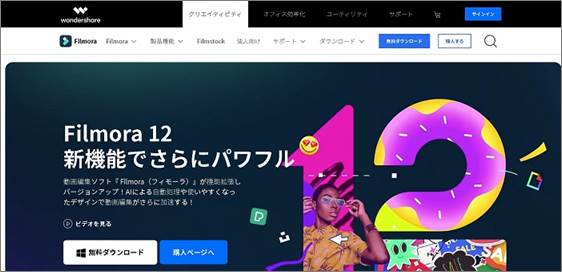
Filmoraは動画編集ソフトとして世界中で人気のあるソフトですが、動画を再生するためのプレイヤーとしても利用できます。
ブルーレイやDVD用に作成されたビデオファイルの再生にも対応しており、必要に応じて編集を加えて他のデータ形式で出力することも可能ですので、幅広い動画へのニーズにソフト1本で対応できて便利です。
Filmoraのブルーレイ&DVD動画再生に関連する他の機能には以下のものがあります:
- メニューのカスタマイズ: メニューテンプレートを選んで独自のメニューデザインを作成し、映像をパーソナライズできます
- 字幕とテキストの追加: 映像に字幕やテキストを追加して、画面をもっと豊富にします
- 音声トラックの編集: 音声を調整したり、効果音や音楽を追加したりできます。
- トランジションとエフェクト: シーンの切り替えやビジュアル効果を追加し、映像の流れをスムーズにします。
- 録画とキャプチャ: 再生しながら、ディスクから映像や音声を録画・キャプチャできます。外部デバイスの入力も可能です。
- 書き出しと共有: 編集した映像を様々な形て書き出し、友人や家族と共有します。
おすすめ再生ソフト②:Leawo Blu-ray Player(スクショも簡単に撮影できる)
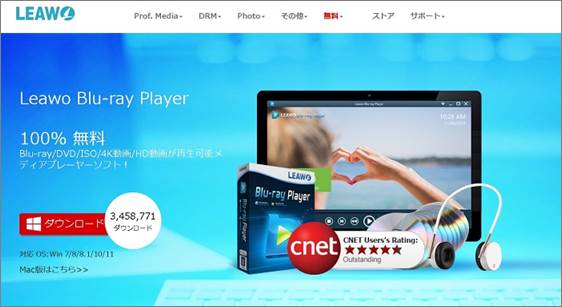
Leawo Blu-ray Playerは、その名前の示す通りブルーレイの動画を再生するためのメディアプレイヤーソフトです。
ブルーレイに対応しているため、DVDビデオももちろん再生できます。内臓のスクリーンショット機能で、動画のハイライトシーンを撮影してデスクトップの背景やスマホの待ち受け画面に使用するのも楽しいでしょう。
おすすめ再生ソフト③:VLC Media Player(完全無料。マルチOS対応)
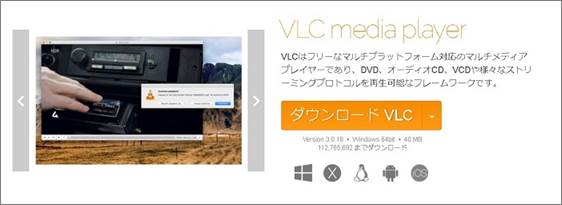
VLC Media Playerは無料のメディアプレイヤーとして世界中で愛されているソフトです。
世界中の有志の手により、アップデートやプラグインの開発が行われており、開発当初には存在しなかったブルーレイビデオ形式にも対応しています。ただし、レンタル用のブルーレイビデオなど、一部のファイル形式で再生できない場合もありますので注意してください。
関連記事:【2024年版】パソコンでDVDを見る方法|再生ソフトやトラブル原因と対処法も解説>>
3.動画をブルーレイ&DVDに作成できるおすすめソフト3選
動画をファイル単体で楽しむ人も多いですが、長時間の動画や高画質を要する動画、贈答用や記念として残したい動画については、ブルーレイやDVDで保存しておくほうがよいでしょう。
以下、動画をブルーレイやDVD用に作成できるおすすめソフトを3つ紹介します。
3.1.おすすめ作成ソフト①:DVD Memory(多機能なディスク作成ソフト)

DVD Memoryは、高品質なブレーレイやDVDのディスクを簡単に作成できるソフトです。
ファイルからディスクへの焼き込み(保存)だけではなく、多くのテンプレートからメニューなどを作成したり、他ディスクからデータを取得したりすることも可能です。動画の結合やカット、字幕挿入などの編集作業もできるので、ディスクの作成以外にも多くの用途に活躍できるソフトです。
3.2.おすすめ作成ソフト②:UniConverter(ファイルの一括処理が便利)
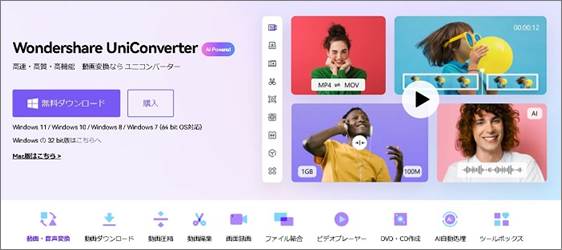
UniConverterは、多様なファイルを好みのファイル形式に変換するコンバーターソフトです。
動画のファイル形式を変更できるだけでなく、DVDなどのディスク作成にも対応しており、動画の再生用プレイヤーや編集ソフトとしても利用できます。ディスクへの書き込みはデータ量が大きいことから時間がかかりがちですが、Uniconverterは処理が速いため大量のディスク作成が必要な場合に重宝します。
3.3おすすめ作成ソフト③:ImgBurn(完全無料で軽快動作)
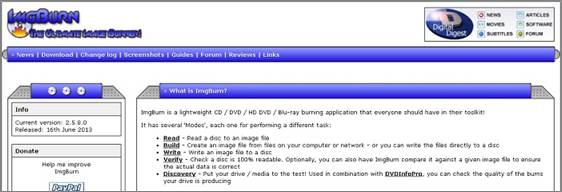
ImgBurnは、無料で利用できるブルーレイ/DVD作成ソフトです。
余計な機能がついていないため、非常に軽量で、マシンスペックに自信のないPCでも軽快に動作します。有料のソフトと比較すると、作成可能なファイル形式が制限されますが、特にこだわりがない場合は無料ということもあり、十分に使えるソフトと言えるでしょう。
豊かな素材搭載:無料素材もたっぷり
自動字幕起こし:時間と手間をだいぶ節約
オーディオ編集機能:音声を細かく編集

4.ブルーレイ&DVD動画のおすすめ編集ソフト3選
ブルーレイやDVDに保存されている動画ファイルを読みこみ、編集して利用したいという場合もあるでしょう。この場合、動画編集ソフトがあれば便利ですが、動画編集ソフトの中にはブルーレイ用・DVD用のビデオファイル形式に対応していないものもあります。
以下はブルーレイやDVDのファイルを読み込み、簡単に動画の編集作業ができるおすすめソフトです。参考にしてください。
おすすめ編集ソフト①:Filmora(直感的な操作で初心者でも簡単編集)
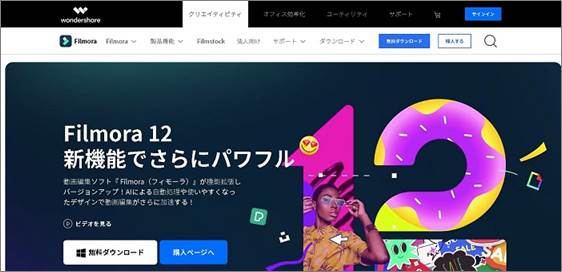
動画再生ソフトとしても紹介したFilmoraですが、やはりその本領を発揮するのは動画編集です。直感的な操作が可能なインターフェースに、多くの即戦力級の無料素材、AIを活用した最新のエフェクトや編集機能などを備え、多くの動画ニーズに応えます。
多くのビデオフォーマットの入出力に対応しており、動画ファイルの保存や配信などさまざまなシーンで活躍してくれるでしょう。
おすすめ作成ソフト②:Premiere Pro(知識のある人なら高品質動画に編集可能)
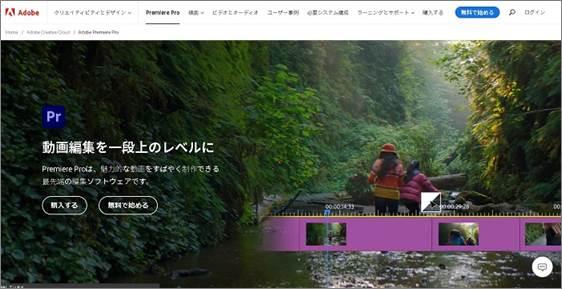
中級者~上級者を中心に人気の高い動画編集ソフトであるPremiere Proは、多くの動画ファイル形式に対応しており、ブルーレイやDVDの動画ファイルも扱えます。編集した動画をディスクに直接書き出すこともできるので、業者での使用も多く見られます。使用の際は、価格がやや高めで、動画やデジタル映像の知識が必要になる点に注意しましょう。
おすすめ作成ソフト③:VideoProc Converter(多様な動画ニーズに1本で対応)
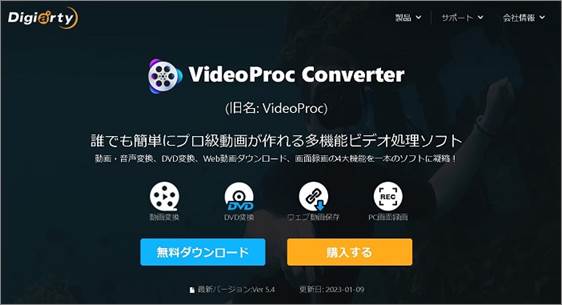
VideoProc Converterは動画の録画や変換、編集に対応した多機能ソフトです。
多くの動画ファイル形式に対応しており、ブルーレイやDVDの動画ファイルの読み込みや編集が可能です。多くの機能を1本のソフトでこなすことができるのは便利ですが、動画編集の機会が多い、質にこだわりたいというユーザーにはやや機能が不足するかもしれません。
豊かな素材搭載:無料素材もたっぷり
自動字幕起こし:時間と手間をだいぶ節約
オーディオ編集機能:音声を細かく編集

5.ブルーレイについてよくある質問
ここからは、ブルーレイについてよくある質問についてお答えします。
まとめ:ブルーレイの再生や編集は、ブルーレイ対応のソフトやプレイヤーで楽しもう!
ブルーレイはDVDの後継の光ディスクで、多くのデータを保存でき、4kや8kなどの高画質・高音質の動画の保存に向いています。
ブルーレイを扱えるソフトやプレイヤーでは、DVDも扱えますので、迷ったらブルーレイ対応のものを選びましょう。ブルーレイやDVDでは、特殊なファイル形式を使用する場合があるため、対応しているソフトで再生や作成、編集を楽しみましょう。






役に立ちましたか?コメントしましょう!